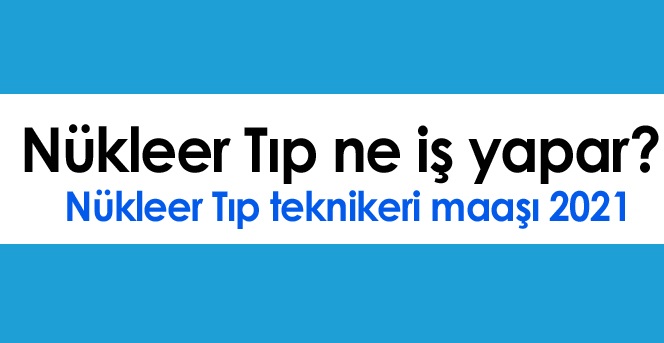Signal uygulaması nasıl kullanılır mesajlaşma nasıl yapılır ?
Signal uygulaması ABD merkezli güvenli bir messenger hizmetidir. 2018 yılında piyasaya sürülmüştür. Brian Acton tarafından Ücretsiz mobil yazışma uygulaması sesli aramaları ücretsiz olarak sağlayan ilk iOS uygulamasıdır. Signalin en kötü yanı androidde başka IOS'ta başka işlemler yapılmasıdır. Örneğin: Grup kuracaksanız android'de farklı IOS'ta farklı adımlarla yapmalısınız.
Signal uyglamasını indirmek için Android : play.google.com/store/apps/details?id=org.thoughtcrime.securesms
Signal uyglamasını indirmek için IOS : apps.apple.com/us/app/signal-private-messenger/id874139669 adresine gidip telefonunuza indirin..
1. Signal mevcut telefon numaranızı kullanır. Numara, güvenli olan bir SMS veya telefon araması alabilmelidir. Yani başkasının değil kendi numaranızı yazın.
2. Signal'de signal kişi listenizi görüntülemek için oluştur'a dokunun .
3. Görüşmeyi açmak için bir kişi seçin veya bir numara girin.
4. Mesajlaşmak için metin giriş alanına dokunun.
5. Başka bir Signal kullanıcısı ile güvenli bir şekilde iletişim kurduğunuzda Signal mesajını göreceksiniz .
Signal'de Arkadaşlarım benim profilimi nasıl görür.
1. Kayıtlı Signal numaranız.
2. Signal profil adınız ve resminiz.
Not: Signal'i varsayılan mesajlaşma aracı olarak etkinleştirmiş olan Android kullanıcıları, mobil SIM kart numaralarını kullanarak güvenli olmayan SMS ve MMS mesajları gönderip alacaklardır.
Not: SIM kartlarını değiştirmek Signal numaranızı otomatik olarak değiştirmez .
Bir numara kaydetmek için
Android veya iOS cihazınıza Signal'in en son güncellemesini yükleyin ve açın.
Telefon numaranızı girin ve onaylayın.
SMS doğrulama kodunun gelmesini bekleyin. Alternatif olarak, SMS alamıyorsanız bir doğrulama çağrısı talep edebilirsiniz. Zamanlayıcı bitirir sayıyorum sonra dokunun Çağrı veya bir kod almadım > yerine beni arayına basın. Mesaj yoluyla size doğrulama kodu gelecektir.
Doğrulama kodu otomatik olarak algılanmazsa, manuel olarak girilebilir ve gönderilebilir.
Signalde profilimi nasıl düzenlerim ?
Telefonunuzda Signal'i açın > Signal Ayarları'na gidin
Avatarınıza, adınıza veya Signal numaranıza dokunun.
Düzenlemek için avatara veya resme dokunun.
Düzenlenecek ad alanlarına dokunun. İlk isimler gereklidir. Bir takma ad, tek bir karakter veya bir emoji seçmekten çekinmeyin. Kaydet'e dokunun.
Diğer kullanıcılarla iletişim kurarken Signal profiliniz mevcut telefon numaranızın yanında gösterilecektir. Ancak, birisi sizi telefonuna kişi olarak kaydettiyse, ayarladığınız profil adı ve fotoğraf yerine kaydettikleri adı ve resmi görecektir.
Signal'e arkadaşlarınızı davet etmek için
Android
Signal >Menü > Arkadaş davet et'i açın seçin
Bireysel SMS göndermek için Kişiler ile paylaşın .
Kişileri seçin ve Arkadaşlara SMS Gönder'e dokunun .
Başka bir uygulamayı kullanmak için Nasıl Paylaşılır'ı seçin .
Diğer uygulamayı seçin. Davet bağlantısıyla birlikte bir taslak mesaj veya gönderi görünecektir.
IOS
Oluştur'a dokunun
Arkadaşlarını Signal'e Davet Et'i seçin .
Mesaj veya Posta'yı seçin ; Mesaj, kişilerinize bir grup MMS gönderebilir.
Bir kişi seçmek için bir kişinin adına dokunun. Kişilerin seçilebilmesi için bir telefon numarası veya e-posta adresi olması gerekir.
İstediğiniz kadar kişiye dokunun.
Sağ üst köşedeki Bitti'yi seçin . Bu, daveti düzenleyebileceğiniz veya gönderebileceğiniz Mesajlar veya Posta uygulamasını açacaktır.
Signal'de grup kurma nasıl yapılır ?
Android
Grup sohbeti başlatmak için
Signal'de, oluştura kalem simgsine ardından Yeni grup'a dokunun .
Kişileri seçin veya numaraları girin.
Güvensiz bir MMS grubunun boyut sınırı 10'dur.
Yeni bir Grubun boyut sınırı 1000'dir.
Grup türünü görmek için ileri seçeneğine dokunun .
Güvensiz MMS grupları, Signal olmayan bir kişi altındaki SMS kişisini gösterecektir .
Yeni Grup yalnızca tüm cihazlarında Signal'i güncelleyen Signal kişileri için kullanılabilir.
Bir Grup adı seçin . Not: güvenli olmayan MMS isimleri desteklemez.
Oluştur'a dokunun .
Güvenli olmayan MMS, sohbet listenizde ve grup üyeleri için sohbet listesinde görünmesi için bir mesaj göndermelisiniz.
Yeni Grup ve Eski grup, sohbet listenizde ve grup üyeleri için sohbet listenizde görünecektir. Bir üyenin , grupta mesaj göndermeden önce mesaj isteğini veya daveti kabul etmesi gerekebilir .
Signal Android kullanıcılarının üç grup türü vardır
iOS
Grup sohbeti başlatmak için
Signal'de, oluştur'a kalem simgesi ve ardından insan simgesine yani Yeni Grup'a dokunun .
Kişileri seçin veya numaraları girin.
Grup türünü görmek için İleri'ye dokunun .
Eski bir Grupta, Signal'i hangi kişilerin güncellemesi gerektiğini görmek için Daha Fazla Bilgi'ye dokunun
Yeni Grup yalnızca tüm cihazlarında Signal'i güncelleyen Signal kişileri için kullanılabilir.
Bir Grup adı seçin .
Sohbet listenizde ve grup üyeleri için sohbet listesinde görünmesi için Oluştur'a dokunun .
Bir üyenin , grupta mesaj göndermeden önce mesaj isteğini veya daveti kabul etmesi gerekebilir .